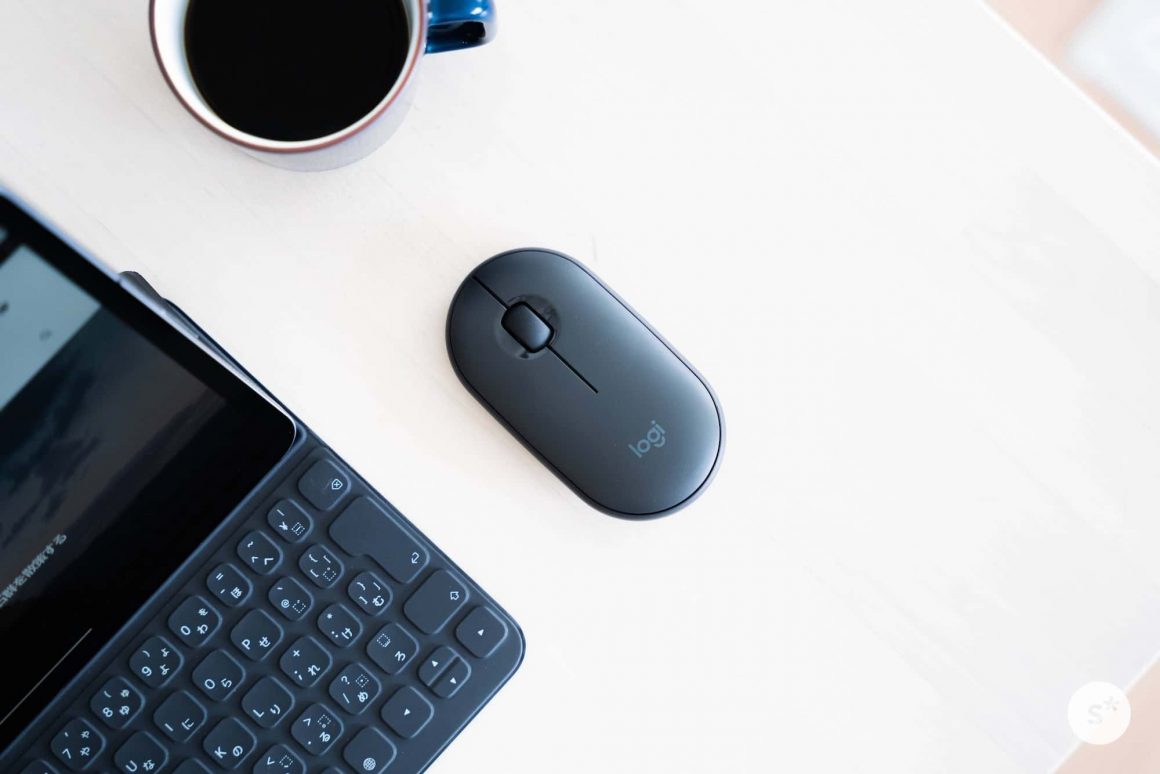2個目を買うくらいにいいモノでした。
この記事には広告が含まれています。
Logicool Pebbleをリピ買い。軽量、シンプル、静音なマウス。

1年ほど前に、職場用のマウスとしてLogicool Pebble M350を購入しました。余計なボタンがなくシンプルで、質感が高く、かつ安価なマウスを探していたときに、これに辿り着いたのです。
結論から言うと、
- 軽量かつコンパクト —— 100g、高さ1.44cm
- 質感高い
- 安価 —— 記事執筆時点で2,300円ほど
- クリックが静か
- UnifyingとBluetooth両対応
という、とても強いマウスです。よすぎて2個目を買っちゃうくらいには。
外観をチェック
グラファイト、ローズ、オフホワイト、ブルー、グリーンの5色展開ですが、僕が購入したのはグラファイトです(2個とも)。いちばんシンプルで使いやすいと思いました。

→ ロジクールPebble M350 – モダン、スリム、サイレント マウス(公式サイト)

裏面には電源スイッチとペアリングボタンがあります。

高さは1.44cmと薄くなっています。そのため、握っても手のひらにフィットせず、親指と小指で両サイドから挟み込んで使います。Apple Magic Mouseを使い慣れている身からすると、ちょうどいいです。




単3電池1本で駆動
電源は単3電池1本です。18か月ほど使えるらしく、職場で使っているものは10か月経ちますが、いまだに電池を交換したことはありません。
充電式のマウスは充電中に使えなくて不便なので、電池交換式なのはありがたいです。使い捨ての単3電池が付属しますが、僕は家の中の電池をエネループで統一しているので、付属の電池は使っていません。

なお、カバーはマグネット式です。上からかぶせるとカチッと止まります。


UnifyingとBluetooth両対応
特筆すべきは、Logicool独自の無線技術「Unifying」とBluetoothの両方に対応していること。
職場のPCはセキュリティの観点からBluetoothが封じられており、USB経由でしかマウスを使うことができません。そのため、USB端子に専用の受信機を接続するUnifyingに対応しているのは助かります。
一方、自宅用に購入した方はiPad Proで使おうと思っているので、Bluetooth対応は必須。そのため、UnifyingとBluetoothの両方に対応しているのは、とても重宝するのです。


iPad Proで使っています
僕は11インチiPad Proを使っているのですが、トラックパッドのあるMagic Keyboardを持っておらず、Smart Keyboard Folioを継続して使っています。
頻度は多くないですが、「外で作業するか分からないけど、念のため作業環境を持って行く」というようなときに〈iPad Pro + Smart Keyboad Folio〉の組み合わせを持ち出します。しかし、実際に作業するときに、ポインティングデバイスがないのが作業効率の低下につながっていました。
Logicool Pebbleは100gと軽く、サイズもコンパクトなので、念のため持って行くようなときでも邪魔になることはありません。その上、作業が発生したときでも、効率よく作業することができます。
Macでマウスを使うときはMagic Mouseのジェスチャーが便利ですが、現状iPadOSはMagic Mouseのジェスチャーに対応していないので、Logicool Pebbleのような普通のマウスの方が使い勝手がよいのです。

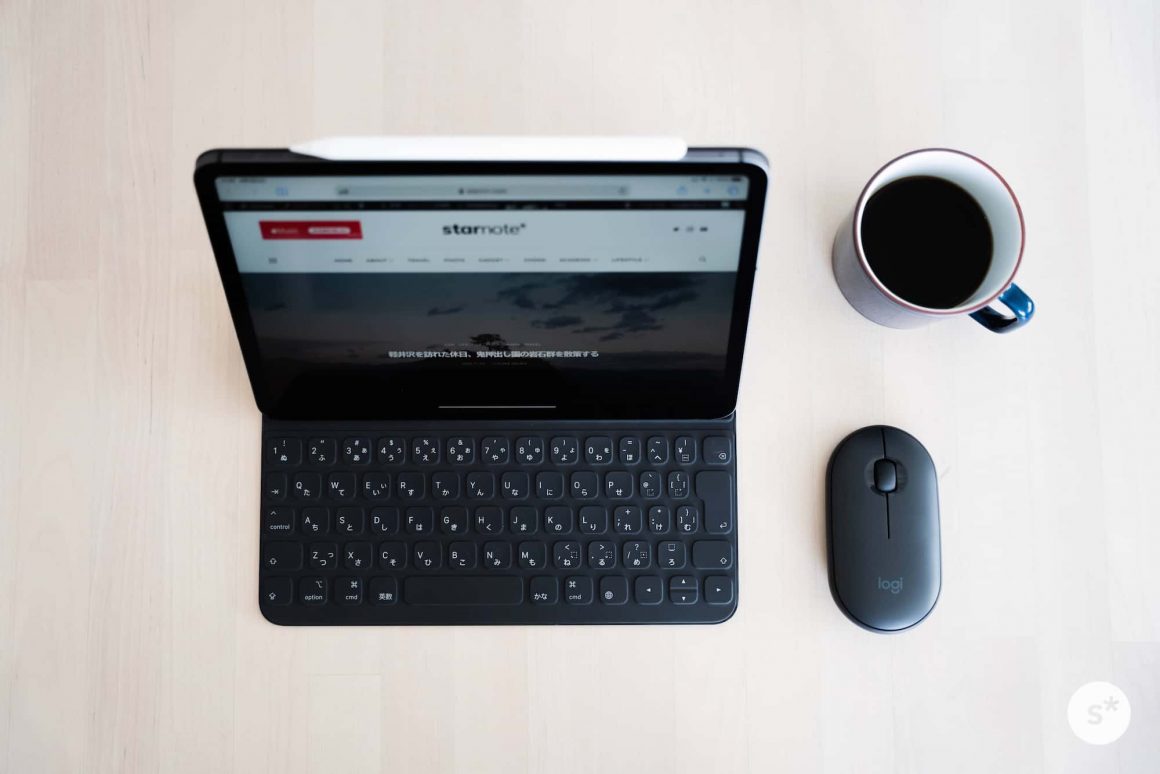
おすすめできるマウス
以上のように、僕が求めていたマウスの条件にピッタリだったので、自宅用に2個目を買いました。シンプルなマウスが欲しいときには自信を持っておすすめできる商品です。
最後に、特徴をもう一度おさらいしておきましょう。
- 軽量かつコンパクト —— 100g、高さ1.44cm
- 質感高い
- 安価 —— 記事執筆時点で2,300円ほど
- クリックが静か
- UnifyingとBluetooth両対応
購入はこちらから。